您可以本机mac地址查询
本机mac地址查询 时间:2021-05-19 阅读:()
LenovoTABA10-70用户手册V1.
0使用LenovoTABA10-70前,请阅读附带说明书中的安全注意事项和重要注释第1章LenovoTABA10-70概述1-1*安装SIM卡1-2按键1-3屏幕锁定/解锁1-4导航提示1-5主屏幕1-6切换主屏幕1-7状态栏1-8应用程序管理1-9输入文字提示:本文中的所有图片仅供参考,具体产品以实物为准.
本文中所有带*号的内容仅适用于WLAN+3G型号LenovoA7600-HV.
1-1*安装SIM卡1.
打开机身侧面的卡盖.
2.
如图所示,插入SIM卡和microSD卡.
3.
关闭卡盖.
提示:1.
WLAN型号LenovoA7600-F没有SIM卡插槽.
2.
请勿在开机状态下插拔SIM卡,否则可能会损坏您的SIM卡或您的设备.
1-2按键电源键开机:关机状态下,按住此键(约3秒)后松开.
休眠/唤醒:按此键关闭屏幕显示,进入休眠状态;休眠状态下,按此键唤醒本机,打开屏幕显示.
关机:开机状态下,按住此键(约1秒),从弹出框选择关机并按确定.
音量键按音量上/下键调节音量的大小.
1-3屏幕锁定/解锁锁定屏幕自动锁定您可以在设置>设备>显示选项中,选择休眠设置屏幕的超时时间.
如果您在预设的休眠时间内没有进行任何操作,屏幕背光将自动关闭,本机被锁定.
手动锁定在开机状态下,如果您暂时不需要使用本机,可以轻按电源按钮屏幕背光关闭.
本机随即进入待机状态,并被锁定.
解锁步骤在待机状态下,轻按本机的电源按钮,开启屏幕背光.
按住锁定图标,并拖动至解锁图标即可解除屏幕锁定返回到主屏幕.
屏幕锁定图案设置您可以在设置>个人>安全>屏幕锁定>图案中,设置屏幕锁定图案.
该功能启用后,使用本机前,您需要绘制自己设定的解锁图案以解除屏幕锁定.
1-4导航提示返回:返回到上一屏幕.
主屏幕:返回到主屏幕.
最近应用程序:显示最近使用的应用程序.
高级菜单:显示添加、主题、壁纸、屏幕管理、桌面设置、系统设置等的快捷方式.
1-返回2-主屏幕3-最近应用程序4-高级菜单1-5主屏幕通过主屏幕,您可以快速查看和打开最常用的应用程序.
在主屏幕中,您可以添加应用程序、窗口小部件、快捷方式和文件夹,还可以更换您的壁纸.
若要进行添加到主屏幕的操作,使用一个手指按住桌面,将显示添加到主屏幕菜单,然后选择您想要的操作.
若要卸载主屏幕上的某个项目,点击并按住想要卸载的项目,直到屏幕上出现,然后拖动此图标至卸载.
提示:系统应用无法卸载.
1-6切换主屏幕本机有多个桌面.
用手指左右滑动屏幕,可以在主屏幕间切换显示桌面、移动图标.
1-7状态栏屏幕最上方为本机的状态栏.
当有系统消息时,系统消息会显示在本机的左上方.
左上方的下拉状态栏,显示通知面板.
面板中显示正在运行的程序信息.
在右上方的状态栏中,您可以获取有关WLAN连接状态、信号强度、剩余电量、充电状态等信息.
1-8应用程序管理您可以点击设置>设备>应用对所有应用程序进行管理.
卸载点击已下载标签页,点击所需应用程序,然后点击顶部的卸载按钮卸载该应用程序.
提示:您也可以通过1-5主屏幕中的方法进行卸载应用程序.
1-9输入文字当您使用本机时,您可以使用虚拟键盘直接在触摸屏上输入文本,如添加联系人信息至通讯录时或撰写信息时.
您可以在触摸屏上直接输入英文字母和数字符号.
您也可以输入中文字符.
点击设置>个人>语言和输入法>键盘和输入法>默认,选择您需要的输入法.
封面:LenovoTABA10-70用户手册第2章:使用LenovoTABA10-70第2章使用LenovoTABA10-702-1联系人2-2互联网2-3乐商店2-1联系人点击主屏幕界面上联系人应用程序.
添加联系人首次添加联系人,在通讯录主界面,点击打开新建联系人界面,然后输入该联系人的相关信息.
点击保存保存联系人信息.
查找联系人点击输入关键词,可以查找联系人信息.
收藏联系人在联系人列表中,选中一个联系人的信息,点击名字后的,使其变为,即可将联系人加入收藏.
2-2互联网使用网络浏览器接入互联网之前,需要有网络支持.
若网络支持有任何问题,请直接向您的网络运营商或服务供应商咨询.
本机的网络浏览器能通过无线网络接入互联网,满足您商务办公、个人休闲的需求.
点击主屏幕中的浏览器打开浏览器.
浏览器支持以下功能:输入网址点击地址栏,用弹出的虚拟键盘输入网址,打开网页.
退出浏览器点击底栏上的退出浏览器,并回到主屏幕.
网页浏览管理您可以通过点击打开网页浏览管理界面.
选择相应的选项卡,可管理书签、历史记录和保存的网页等.
书签:显示您已添加到书签中的网址列表.
点击管理,您可以编辑、删除书签.
您还可以通过点击添加书签将当前网页添加到书签中.
历史:显示您在今天和访问最多的网址列表.
标签页浏览您可同时打开多个网页.
点击可以创建、切换、关闭标签页.
更多功能刷新:点击手动刷新网页.
后退/前进:点击或返回到上一个页面或转到下一个页面.
选择文字:选择当前页面中的文本,进行复制、分享、查找和网页搜索.
添加/编辑书签:点击为当前页面设置书签.
更多:点击>更多显示选项列表.
这些选项包括设置、转屏、翻页模式、无痕浏览、夜间模式、网页保存、页内查找、反馈.
2-3乐商店在主屏幕中,点击乐商店打开乐商店界面.
请注意,使用该应用程序之前,需要有网络支持.
若网络支持有任何问题,请向您的网络运营商或服务供应商咨询.
进入乐商店后,可以在下方标签页精选、游戏、应用、排行之间切换,以浏览不同的内容.
如果您想下载适用于本机的应用程序,则必须先注册一个联想通行证.
注册了联想通行证后,便可使用该帐号登录,并将免费的应用程序下载到本机上.
注册联想通行证点击>登录进入联想通行证界面,点击注册.
按照屏幕提示输入相关信息,点击注册.
登录联想通行证点击>登录进入联想通行证界面,输入帐号和密码,点击登录.
搜索点击显示搜索界面,输入关键词搜索您想要的应用程序.
第1章:LenovoTABA10-70概述第3章:应用程序第3章应用程序3-1相机和摄像机3-2时钟3-3音乐3-1相机和摄像机点击主屏幕中的相机打开相机和摄像机的拍摄预览界面.
在此界面上,您可以执行以下操作:切换摄像头本机提供前置和后置两个摄像头.
在拍照/摄像界面上,点击可实现前置与后置摄像头间的切换.
照片拍照在拍照预览界面中,点击屏幕上的快速拍照.
点击可设置相机属性.
查看照片最近一次拍摄照片的缩略图将显示在摄像头的旁边.
点击缩略图进入观看界面后,您可以通过各种媒介方式发送.
照片保存位置拍摄的所有照片都将保存在相册应用程序中.
在应用程序列表中,点击相册打开拍摄的所有照片的列表.
您可以按不同的分类列表查看图片.
视频摄像在摄像预览界面中,点击屏幕上的开始摄像,或点击停止摄像.
查看视频最近一次录制视频的缩略图将显示在屏幕右下角.
点击缩略图进入观看界面后,您可以通过各种媒介方式进行设置和操作.
3-2时钟点击应用程序列表中的时钟打开时钟界面.
若要添加闹钟,在标签页点击.
完成闹钟设定后,点击完成.
若要开启设置过的闹钟,只需拖动所需闹钟时间后的滚动条.
闹钟响铃时,拖动时间框至关闭闹钟或拖动至延迟10分钟后闹钟再响.
3-3音乐点击主屏幕中的音乐启动音乐应用程序,然后选择想要播放的音乐.
您可以使用随机附带的USB数据线复制电脑中的音乐,也可以下载网络音乐.
音乐播放器控件您可以按本机左侧的音量按钮调节音量的大小.
/:播放/暂停/:前一首/下一首:正在播放列表//:重复所有/单曲循环/随机播放在音乐播放器界面上,点击可选择歌词搜索、封面搜索、添加到、设为铃声、移除、歌曲信息等操作.
在音乐播放器界面上,点击可返回到主屏幕,然后进入其他应用程序,但是您的音乐仍继续播放.
若要关闭/更换音乐,请按住状态栏并向下拖动以显示通知面板,点击通知面板上的音乐条目返回音乐播放器界面.
第2章:使用LenovoTABA10-70第4章:设置第4章设置4-1无线和网络4-2设备4-3个人4-4帐户4-5系统提示:本文中所有带*号的内容仅适用于WLAN+3G型号LenovoA7600-HV.
点击设置或者点击右上方的下拉状态栏中的设置进入设置界面.
4-1无线和网络此设置模块包括:*SIM卡管理、WLAN、蓝牙、流量使用情况和更多.
.
.
(以太网、飞行模式、默认短信应用、*网络共享与便携式热点、VPN、*移动网络和USB互连网).
*SIM卡管理您可以查看SIM卡信息、打开关闭数据连接或设置国际漫游信息.
WLAN您可以打开/关闭WLAN功能.
打开了WLAN功能后,本机将自动扫描可用的无线网络,并将它们显示在WLAN网络列表中.
每个WLAN网络后面都会有一个指示网络状态的图标,其中表示该网络不需要密码,可以直接连接;表示该网络已经被加密,需要输入密码后才可以成功连接.
您可以使用以下方法进行无线网络的连接和设置:点击列表中您想要连接的网络.
如果是加密网络,还需要输入密码然后点击"连接".
点击进行手动添加网络.
点击>高级进行WLAN的高级设置.
高级设置包括以下选项:网络通知:勾选该选项后,如果有开放网络,系统会通知用户.
在休眠状态下保持WLAN网络连接:选择本机在休眠状态下,WLAN的连接策略:始终、仅限充电时或从不(会增加数据网络流量).
WLAN优化:WLAN开启时电池用电量最低.
MAC地址:查看MAC地址.
IPv4地址:查看IP地址.
蓝牙您可以使用蓝牙技术与任何其他蓝牙兼容设备建立无线连接.
此类兼容蓝牙的设备可能包括耳机、键盘等.
由于支持蓝牙的设备通过无线电波与其他设备进行通信,所以您不需要将本机直接对着其他设备.
请注意,蓝牙连接也可能因为墙壁等障碍物或其他电子设备而受到干扰.
本机支持4.
0版蓝牙规范.
要确保本机能够与其他支持蓝牙的设备实现交互操作,请使用经联想认可且适用于此型号的配件.
或者,请向其他设备的制造商查询该设备是否与本机兼容.
在某些情况下,使用蓝牙可能受到限制.
相关事宜,请咨询当地的主管部门或服务供应商.
使用需要蓝牙技术的功能或在后台运行这些功能时,会加快电池电量的消耗速度,也会缩短电池的使用寿命.
流量使用情况您可以查看特定时间内流量的使用情况.
更多.
.
.
飞行模式:启用了飞行模式后,本机上的所有无线连接将立即被禁用.
VPN:通过这些设置,您可以添加和设定各种类型的虚拟专用网.
*移动网络:此设置包括:数据连接、移动数据网络漫游、偏好设置、网络模式、接入点名称(APN)和网络运营商.
USB互连网:通过USB线共享WindowsPC网络.
*网络共享与便携式热点:您可以通过USB,蓝牙或WLAN共享本机的移动网络.
4-2设备情景模式该设置包括标准、静音、会议和户外四种模式.
点击可以设置标准(震动、音量)、来电(语音来电铃声、视频来电铃声)、通知(默认通知提示音)和系统(拨号键盘触摸音效、触摸提示音、锁屏提示音、启动动画声音和触摸时振动).
智趣窗点击智趣窗>智趣窗设定可以开启或关闭智趣窗.
通过智趣窗,您可以进行以下操作:查看照片、书籍.
获取一些常用操作的快捷方式.
设置LenovoTABA10-70的音视效果(触控模式、观影模式或阅读模式).
显示显示设置包括:亮度、互动屏保、字体大小、休眠和投射屏幕等设置.
亮度:您可以手动调整亮度,选择省电背光时,本机会根据当前环境光线自动调整屏幕亮度.
互动屏保:您可以选择在插入基座或充电时启动屏保.
字体大小:您可以设置本机屏幕显示的字体大小.
休眠:通过此选项,您可以选择在没有任何操作时,屏幕保持亮起的时间.
您可以将这段时间设置为"15秒"、"30秒"、"1分钟"、"2分钟"、"5分钟"、"10分钟"、"30分钟".
存储通过此选项,您可以查看内部、USB存储器的存储空间.
标称容量计算方法:1GB=1,000MB=1,000,000KB=1,000,000,000字节操作系统计算方法:1GB=1,024MB=1,048,576KB=1,073,741,824字节并且部分空间被系统占用,用户可用空间会比计算出来的空间偏小.
点击>USB计算机连接,您可以选择在Windows上传输媒体文件、使用相机软件传输照片、或停用其他一切USB功能加速USB充电并降低电量消耗.
电池您可以查看电池使用数据、剩余电量,以及电池使用的历史数据.
应用您可以分别查看已下载、正在运行和全部.
已下载该列表显示除默认程序之外本机安装的程序,如要删除您不需要的程序,请点击进入,并选择卸载操作.
正在运行该列表显示正在本机运行的进程和服务,如要关闭正在运行的进程和服务,请点击进入,并选择停止服务操作.
全部该列表显示本机中的所有程序和服务,在此列表中点击进入任一程序,您可以选择强行停止服务和卸载该程序的操作.
4-3个人该设置包括:位置信息、安全、语言和输入法以及备份和重置.
位置信息您可以选择点击位置信息后面的按钮,打开位置信息,通过不同模式来确定您的位置.
点击模式可以选择不同的位置信息模式.
准确度高:允许同时使用GPS、WLAN和移动网络来确定您的位置.
耗电量低:允许同时使用WLAN和移动网络来确定您的位置.
仅限设备:仅允许使用GPS来确定您的位置.
安全安全设置包括:屏幕安全保护、加密、*SIM卡锁定、密码、设备管理和凭据存储.
屏幕安全保护屏幕锁定:您可以使用以下四种方式锁定屏幕:滑动、语音解锁、图案、PIN和密码.
您也可以通过选择无取消屏幕锁定.
机主信息:您可以选择是否在锁定屏幕上显示拥有者信息.
加密您可以对帐户、设置、已下载的应用及其数据、媒体和其他文件进行加密.
加密成功后,每次您打开本机时,必须输入PIN码或密码.
*SIM卡锁定您可以选择锁定SIM卡,锁定后每次使用LenovoTABA10-70都需要输入PIN码.
您也可以选择更改SIM卡PIN码.
密码通过此选项,您可以决定所选密码输入时是否可见.
如果勾选了该复选框,密码将可见.
如果未勾选该复选框,密码输入时将仅显示为****,从而确保您的密码更为安全.
设备管理通过该设置选项,您可以管理本机,并设定是否允许安装非电子市场销售的应用程序.
设备管理器:选择查看或停用设备管理器.
未知来源:勾选此选项,允许安装来自未知来源的应用.
凭据存储当您访问需要特定安全证书或其他证书的网页和局域网时,能对相关凭据进行设置.
受信任的凭据:选择此选项,可查看所有受信任的CA证书.
从内部存储安装:您可以从内部存储安装证书.
清除凭据:选择此选项删除当前保存的所有证书.
语言和输入法语言:您可以选择界面的语言.
拼写检查工具:启用或禁用拼写更正.
个人词典:您可以在该选项中添加新的词汇或术语,并将它们列为本机中正确的词汇.
默认:您可以设定默认的输入法.
语音:通过该选项设定文字转语音(TTS)输出的首选引擎和常规设定.
鼠标/触控板:通过该选项设定指针的速度.
备份和重置通过该选项,您可以对本机进行操作恢复到出厂设置操作.
4-4帐户添加帐户您可以选择添加公司、电子邮件或者联想通行证帐户.
4-5系统日期和时间通过这些设置,您可以设定系统时间等与时间相关的选项.
您可以启用自动更新日期和时间(需要网络运营商支持)或自行设定,选择时区,以及日期和时间的显示格式.
定时开关机选择自动开机和关机的时间以及重复方式.
辅助功能系统:通过此选项,您可以设置放大手势、大号字体、按电源按钮结束通话、自动旋转屏幕、说出密码、辅助功能快捷方式、文字转语音(TTS)输出、触摸和按住延迟.
关于平板电脑在此选项中,您可以查看系统升级、状态信息、法律信息、型号、Android版本、基带版本、内核版本、版本号、安全提示等.
第3章:应用程序第5章:常见问题解答第5章常见问题解答安装程序时,提示空间不足请释放空间后再安装.
触摸屏无功能,或者不灵敏请长按电源键10秒以上重启机器.
机器无法开机或死机请充电半小时后长按电源键10秒以上重启机器.
来电无声音或者不发声请按音量键调节声音.
无线网络无法上网重新启动无线路由器,或在设置项里重启WLAN.
平板电脑处于休眠状态无法唤醒请长按电源键重启机器.
第4章:设置封底:www.
lenovo.
com
0使用LenovoTABA10-70前,请阅读附带说明书中的安全注意事项和重要注释第1章LenovoTABA10-70概述1-1*安装SIM卡1-2按键1-3屏幕锁定/解锁1-4导航提示1-5主屏幕1-6切换主屏幕1-7状态栏1-8应用程序管理1-9输入文字提示:本文中的所有图片仅供参考,具体产品以实物为准.
本文中所有带*号的内容仅适用于WLAN+3G型号LenovoA7600-HV.
1-1*安装SIM卡1.
打开机身侧面的卡盖.
2.
如图所示,插入SIM卡和microSD卡.
3.
关闭卡盖.
提示:1.
WLAN型号LenovoA7600-F没有SIM卡插槽.
2.
请勿在开机状态下插拔SIM卡,否则可能会损坏您的SIM卡或您的设备.
1-2按键电源键开机:关机状态下,按住此键(约3秒)后松开.
休眠/唤醒:按此键关闭屏幕显示,进入休眠状态;休眠状态下,按此键唤醒本机,打开屏幕显示.
关机:开机状态下,按住此键(约1秒),从弹出框选择关机并按确定.
音量键按音量上/下键调节音量的大小.
1-3屏幕锁定/解锁锁定屏幕自动锁定您可以在设置>设备>显示选项中,选择休眠设置屏幕的超时时间.
如果您在预设的休眠时间内没有进行任何操作,屏幕背光将自动关闭,本机被锁定.
手动锁定在开机状态下,如果您暂时不需要使用本机,可以轻按电源按钮屏幕背光关闭.
本机随即进入待机状态,并被锁定.
解锁步骤在待机状态下,轻按本机的电源按钮,开启屏幕背光.
按住锁定图标,并拖动至解锁图标即可解除屏幕锁定返回到主屏幕.
屏幕锁定图案设置您可以在设置>个人>安全>屏幕锁定>图案中,设置屏幕锁定图案.
该功能启用后,使用本机前,您需要绘制自己设定的解锁图案以解除屏幕锁定.
1-4导航提示返回:返回到上一屏幕.
主屏幕:返回到主屏幕.
最近应用程序:显示最近使用的应用程序.
高级菜单:显示添加、主题、壁纸、屏幕管理、桌面设置、系统设置等的快捷方式.
1-返回2-主屏幕3-最近应用程序4-高级菜单1-5主屏幕通过主屏幕,您可以快速查看和打开最常用的应用程序.
在主屏幕中,您可以添加应用程序、窗口小部件、快捷方式和文件夹,还可以更换您的壁纸.
若要进行添加到主屏幕的操作,使用一个手指按住桌面,将显示添加到主屏幕菜单,然后选择您想要的操作.
若要卸载主屏幕上的某个项目,点击并按住想要卸载的项目,直到屏幕上出现,然后拖动此图标至卸载.
提示:系统应用无法卸载.
1-6切换主屏幕本机有多个桌面.
用手指左右滑动屏幕,可以在主屏幕间切换显示桌面、移动图标.
1-7状态栏屏幕最上方为本机的状态栏.
当有系统消息时,系统消息会显示在本机的左上方.
左上方的下拉状态栏,显示通知面板.
面板中显示正在运行的程序信息.
在右上方的状态栏中,您可以获取有关WLAN连接状态、信号强度、剩余电量、充电状态等信息.
1-8应用程序管理您可以点击设置>设备>应用对所有应用程序进行管理.
卸载点击已下载标签页,点击所需应用程序,然后点击顶部的卸载按钮卸载该应用程序.
提示:您也可以通过1-5主屏幕中的方法进行卸载应用程序.
1-9输入文字当您使用本机时,您可以使用虚拟键盘直接在触摸屏上输入文本,如添加联系人信息至通讯录时或撰写信息时.
您可以在触摸屏上直接输入英文字母和数字符号.
您也可以输入中文字符.
点击设置>个人>语言和输入法>键盘和输入法>默认,选择您需要的输入法.
封面:LenovoTABA10-70用户手册第2章:使用LenovoTABA10-70第2章使用LenovoTABA10-702-1联系人2-2互联网2-3乐商店2-1联系人点击主屏幕界面上联系人应用程序.
添加联系人首次添加联系人,在通讯录主界面,点击打开新建联系人界面,然后输入该联系人的相关信息.
点击保存保存联系人信息.
查找联系人点击输入关键词,可以查找联系人信息.
收藏联系人在联系人列表中,选中一个联系人的信息,点击名字后的,使其变为,即可将联系人加入收藏.
2-2互联网使用网络浏览器接入互联网之前,需要有网络支持.
若网络支持有任何问题,请直接向您的网络运营商或服务供应商咨询.
本机的网络浏览器能通过无线网络接入互联网,满足您商务办公、个人休闲的需求.
点击主屏幕中的浏览器打开浏览器.
浏览器支持以下功能:输入网址点击地址栏,用弹出的虚拟键盘输入网址,打开网页.
退出浏览器点击底栏上的退出浏览器,并回到主屏幕.
网页浏览管理您可以通过点击打开网页浏览管理界面.
选择相应的选项卡,可管理书签、历史记录和保存的网页等.
书签:显示您已添加到书签中的网址列表.
点击管理,您可以编辑、删除书签.
您还可以通过点击添加书签将当前网页添加到书签中.
历史:显示您在今天和访问最多的网址列表.
标签页浏览您可同时打开多个网页.
点击可以创建、切换、关闭标签页.
更多功能刷新:点击手动刷新网页.
后退/前进:点击或返回到上一个页面或转到下一个页面.
选择文字:选择当前页面中的文本,进行复制、分享、查找和网页搜索.
添加/编辑书签:点击为当前页面设置书签.
更多:点击>更多显示选项列表.
这些选项包括设置、转屏、翻页模式、无痕浏览、夜间模式、网页保存、页内查找、反馈.
2-3乐商店在主屏幕中,点击乐商店打开乐商店界面.
请注意,使用该应用程序之前,需要有网络支持.
若网络支持有任何问题,请向您的网络运营商或服务供应商咨询.
进入乐商店后,可以在下方标签页精选、游戏、应用、排行之间切换,以浏览不同的内容.
如果您想下载适用于本机的应用程序,则必须先注册一个联想通行证.
注册了联想通行证后,便可使用该帐号登录,并将免费的应用程序下载到本机上.
注册联想通行证点击>登录进入联想通行证界面,点击注册.
按照屏幕提示输入相关信息,点击注册.
登录联想通行证点击>登录进入联想通行证界面,输入帐号和密码,点击登录.
搜索点击显示搜索界面,输入关键词搜索您想要的应用程序.
第1章:LenovoTABA10-70概述第3章:应用程序第3章应用程序3-1相机和摄像机3-2时钟3-3音乐3-1相机和摄像机点击主屏幕中的相机打开相机和摄像机的拍摄预览界面.
在此界面上,您可以执行以下操作:切换摄像头本机提供前置和后置两个摄像头.
在拍照/摄像界面上,点击可实现前置与后置摄像头间的切换.
照片拍照在拍照预览界面中,点击屏幕上的快速拍照.
点击可设置相机属性.
查看照片最近一次拍摄照片的缩略图将显示在摄像头的旁边.
点击缩略图进入观看界面后,您可以通过各种媒介方式发送.
照片保存位置拍摄的所有照片都将保存在相册应用程序中.
在应用程序列表中,点击相册打开拍摄的所有照片的列表.
您可以按不同的分类列表查看图片.
视频摄像在摄像预览界面中,点击屏幕上的开始摄像,或点击停止摄像.
查看视频最近一次录制视频的缩略图将显示在屏幕右下角.
点击缩略图进入观看界面后,您可以通过各种媒介方式进行设置和操作.
3-2时钟点击应用程序列表中的时钟打开时钟界面.
若要添加闹钟,在标签页点击.
完成闹钟设定后,点击完成.
若要开启设置过的闹钟,只需拖动所需闹钟时间后的滚动条.
闹钟响铃时,拖动时间框至关闭闹钟或拖动至延迟10分钟后闹钟再响.
3-3音乐点击主屏幕中的音乐启动音乐应用程序,然后选择想要播放的音乐.
您可以使用随机附带的USB数据线复制电脑中的音乐,也可以下载网络音乐.
音乐播放器控件您可以按本机左侧的音量按钮调节音量的大小.
/:播放/暂停/:前一首/下一首:正在播放列表//:重复所有/单曲循环/随机播放在音乐播放器界面上,点击可选择歌词搜索、封面搜索、添加到、设为铃声、移除、歌曲信息等操作.
在音乐播放器界面上,点击可返回到主屏幕,然后进入其他应用程序,但是您的音乐仍继续播放.
若要关闭/更换音乐,请按住状态栏并向下拖动以显示通知面板,点击通知面板上的音乐条目返回音乐播放器界面.
第2章:使用LenovoTABA10-70第4章:设置第4章设置4-1无线和网络4-2设备4-3个人4-4帐户4-5系统提示:本文中所有带*号的内容仅适用于WLAN+3G型号LenovoA7600-HV.
点击设置或者点击右上方的下拉状态栏中的设置进入设置界面.
4-1无线和网络此设置模块包括:*SIM卡管理、WLAN、蓝牙、流量使用情况和更多.
.
.
(以太网、飞行模式、默认短信应用、*网络共享与便携式热点、VPN、*移动网络和USB互连网).
*SIM卡管理您可以查看SIM卡信息、打开关闭数据连接或设置国际漫游信息.
WLAN您可以打开/关闭WLAN功能.
打开了WLAN功能后,本机将自动扫描可用的无线网络,并将它们显示在WLAN网络列表中.
每个WLAN网络后面都会有一个指示网络状态的图标,其中表示该网络不需要密码,可以直接连接;表示该网络已经被加密,需要输入密码后才可以成功连接.
您可以使用以下方法进行无线网络的连接和设置:点击列表中您想要连接的网络.
如果是加密网络,还需要输入密码然后点击"连接".
点击进行手动添加网络.
点击>高级进行WLAN的高级设置.
高级设置包括以下选项:网络通知:勾选该选项后,如果有开放网络,系统会通知用户.
在休眠状态下保持WLAN网络连接:选择本机在休眠状态下,WLAN的连接策略:始终、仅限充电时或从不(会增加数据网络流量).
WLAN优化:WLAN开启时电池用电量最低.
MAC地址:查看MAC地址.
IPv4地址:查看IP地址.
蓝牙您可以使用蓝牙技术与任何其他蓝牙兼容设备建立无线连接.
此类兼容蓝牙的设备可能包括耳机、键盘等.
由于支持蓝牙的设备通过无线电波与其他设备进行通信,所以您不需要将本机直接对着其他设备.
请注意,蓝牙连接也可能因为墙壁等障碍物或其他电子设备而受到干扰.
本机支持4.
0版蓝牙规范.
要确保本机能够与其他支持蓝牙的设备实现交互操作,请使用经联想认可且适用于此型号的配件.
或者,请向其他设备的制造商查询该设备是否与本机兼容.
在某些情况下,使用蓝牙可能受到限制.
相关事宜,请咨询当地的主管部门或服务供应商.
使用需要蓝牙技术的功能或在后台运行这些功能时,会加快电池电量的消耗速度,也会缩短电池的使用寿命.
流量使用情况您可以查看特定时间内流量的使用情况.
更多.
.
.
飞行模式:启用了飞行模式后,本机上的所有无线连接将立即被禁用.
VPN:通过这些设置,您可以添加和设定各种类型的虚拟专用网.
*移动网络:此设置包括:数据连接、移动数据网络漫游、偏好设置、网络模式、接入点名称(APN)和网络运营商.
USB互连网:通过USB线共享WindowsPC网络.
*网络共享与便携式热点:您可以通过USB,蓝牙或WLAN共享本机的移动网络.
4-2设备情景模式该设置包括标准、静音、会议和户外四种模式.
点击可以设置标准(震动、音量)、来电(语音来电铃声、视频来电铃声)、通知(默认通知提示音)和系统(拨号键盘触摸音效、触摸提示音、锁屏提示音、启动动画声音和触摸时振动).
智趣窗点击智趣窗>智趣窗设定可以开启或关闭智趣窗.
通过智趣窗,您可以进行以下操作:查看照片、书籍.
获取一些常用操作的快捷方式.
设置LenovoTABA10-70的音视效果(触控模式、观影模式或阅读模式).
显示显示设置包括:亮度、互动屏保、字体大小、休眠和投射屏幕等设置.
亮度:您可以手动调整亮度,选择省电背光时,本机会根据当前环境光线自动调整屏幕亮度.
互动屏保:您可以选择在插入基座或充电时启动屏保.
字体大小:您可以设置本机屏幕显示的字体大小.
休眠:通过此选项,您可以选择在没有任何操作时,屏幕保持亮起的时间.
您可以将这段时间设置为"15秒"、"30秒"、"1分钟"、"2分钟"、"5分钟"、"10分钟"、"30分钟".
存储通过此选项,您可以查看内部、USB存储器的存储空间.
标称容量计算方法:1GB=1,000MB=1,000,000KB=1,000,000,000字节操作系统计算方法:1GB=1,024MB=1,048,576KB=1,073,741,824字节并且部分空间被系统占用,用户可用空间会比计算出来的空间偏小.
点击>USB计算机连接,您可以选择在Windows上传输媒体文件、使用相机软件传输照片、或停用其他一切USB功能加速USB充电并降低电量消耗.
电池您可以查看电池使用数据、剩余电量,以及电池使用的历史数据.
应用您可以分别查看已下载、正在运行和全部.
已下载该列表显示除默认程序之外本机安装的程序,如要删除您不需要的程序,请点击进入,并选择卸载操作.
正在运行该列表显示正在本机运行的进程和服务,如要关闭正在运行的进程和服务,请点击进入,并选择停止服务操作.
全部该列表显示本机中的所有程序和服务,在此列表中点击进入任一程序,您可以选择强行停止服务和卸载该程序的操作.
4-3个人该设置包括:位置信息、安全、语言和输入法以及备份和重置.
位置信息您可以选择点击位置信息后面的按钮,打开位置信息,通过不同模式来确定您的位置.
点击模式可以选择不同的位置信息模式.
准确度高:允许同时使用GPS、WLAN和移动网络来确定您的位置.
耗电量低:允许同时使用WLAN和移动网络来确定您的位置.
仅限设备:仅允许使用GPS来确定您的位置.
安全安全设置包括:屏幕安全保护、加密、*SIM卡锁定、密码、设备管理和凭据存储.
屏幕安全保护屏幕锁定:您可以使用以下四种方式锁定屏幕:滑动、语音解锁、图案、PIN和密码.
您也可以通过选择无取消屏幕锁定.
机主信息:您可以选择是否在锁定屏幕上显示拥有者信息.
加密您可以对帐户、设置、已下载的应用及其数据、媒体和其他文件进行加密.
加密成功后,每次您打开本机时,必须输入PIN码或密码.
*SIM卡锁定您可以选择锁定SIM卡,锁定后每次使用LenovoTABA10-70都需要输入PIN码.
您也可以选择更改SIM卡PIN码.
密码通过此选项,您可以决定所选密码输入时是否可见.
如果勾选了该复选框,密码将可见.
如果未勾选该复选框,密码输入时将仅显示为****,从而确保您的密码更为安全.
设备管理通过该设置选项,您可以管理本机,并设定是否允许安装非电子市场销售的应用程序.
设备管理器:选择查看或停用设备管理器.
未知来源:勾选此选项,允许安装来自未知来源的应用.
凭据存储当您访问需要特定安全证书或其他证书的网页和局域网时,能对相关凭据进行设置.
受信任的凭据:选择此选项,可查看所有受信任的CA证书.
从内部存储安装:您可以从内部存储安装证书.
清除凭据:选择此选项删除当前保存的所有证书.
语言和输入法语言:您可以选择界面的语言.
拼写检查工具:启用或禁用拼写更正.
个人词典:您可以在该选项中添加新的词汇或术语,并将它们列为本机中正确的词汇.
默认:您可以设定默认的输入法.
语音:通过该选项设定文字转语音(TTS)输出的首选引擎和常规设定.
鼠标/触控板:通过该选项设定指针的速度.
备份和重置通过该选项,您可以对本机进行操作恢复到出厂设置操作.
4-4帐户添加帐户您可以选择添加公司、电子邮件或者联想通行证帐户.
4-5系统日期和时间通过这些设置,您可以设定系统时间等与时间相关的选项.
您可以启用自动更新日期和时间(需要网络运营商支持)或自行设定,选择时区,以及日期和时间的显示格式.
定时开关机选择自动开机和关机的时间以及重复方式.
辅助功能系统:通过此选项,您可以设置放大手势、大号字体、按电源按钮结束通话、自动旋转屏幕、说出密码、辅助功能快捷方式、文字转语音(TTS)输出、触摸和按住延迟.
关于平板电脑在此选项中,您可以查看系统升级、状态信息、法律信息、型号、Android版本、基带版本、内核版本、版本号、安全提示等.
第3章:应用程序第5章:常见问题解答第5章常见问题解答安装程序时,提示空间不足请释放空间后再安装.
触摸屏无功能,或者不灵敏请长按电源键10秒以上重启机器.
机器无法开机或死机请充电半小时后长按电源键10秒以上重启机器.
来电无声音或者不发声请按音量键调节声音.
无线网络无法上网重新启动无线路由器,或在设置项里重启WLAN.
平板电脑处于休眠状态无法唤醒请长按电源键重启机器.
第4章:设置封底:www.
lenovo.
com
- 您可以本机mac地址查询相关文档
- 命令本机mac地址查询
- 地址嵌入式网络设备的MAC及IP地址设置(电子通信范文)
- 交换机交换机MAC地址的选取配置问题(网络技术范文)
- 路由器企业级路由器ip与mac地址绑定
- 安装mac虚拟机怎么安装win8.1(电脑知识范文)
- 本机42寸查询一体机方案
CloudCone(12.95美元/月CN2 GT线路,KVM架构1 Gbps带宽
整理一下CloudCone商家之前推送的闪购VPS云服务器产品,数量有限,活动推出可能很快机器就售罄了,有需要美国便宜VPS云服务器的朋友可以关注一下。CloudCone怎么样?CloudCone服务器好不好?CloudCone值不值得购买?CloudCone是一家成立于2017年的美国服务器提供商,国外实力大厂,自己开发的主机系统面板,CloudCone主要销售美国洛杉矶云服务器产品,优势特点是...
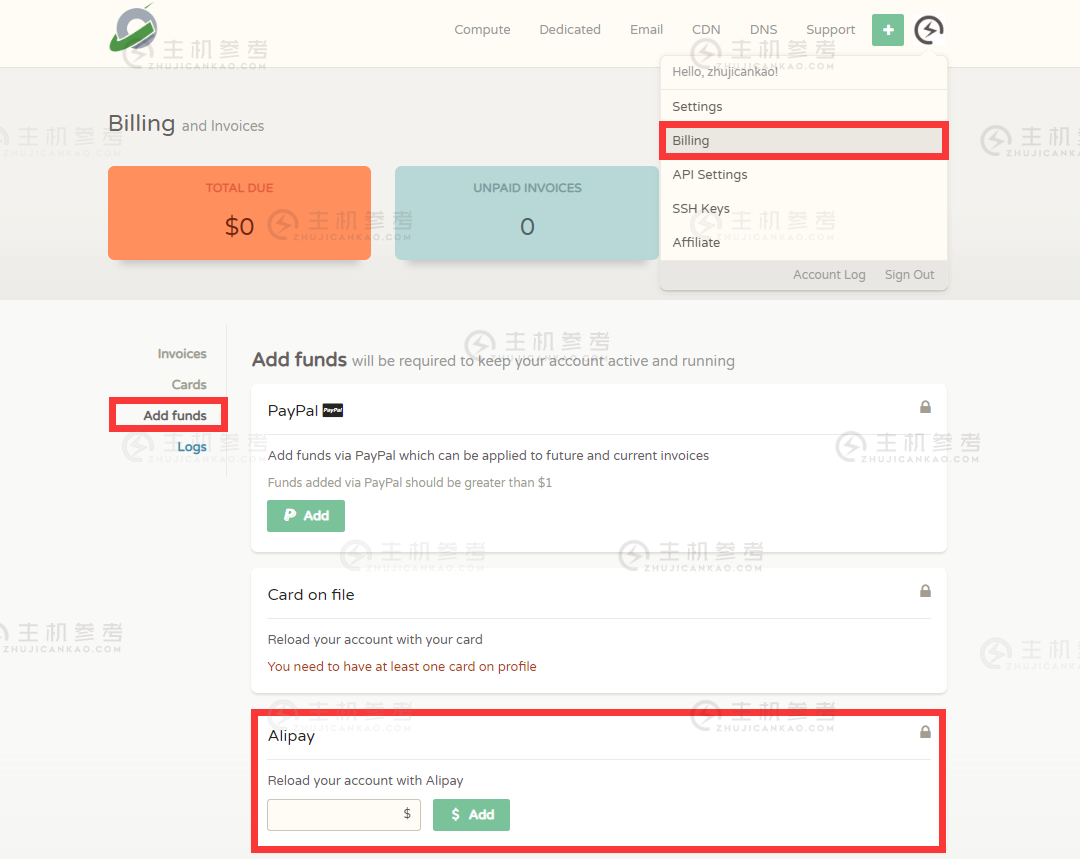
LOCVPS-2021年6月香港便宜vps宽带升级,充值就送代金券,其它八折优惠!
LOCVPS怎么样?LOCVPS是一家成立于2011年的稳定老牌国人商家,目前提供中国香港、韩国、美国、日本、新加坡、德国、荷兰等区域VPS服务器,所有机房Ping延迟低,国内速度优秀,非常适合建站和远程办公,所有机房Ping延迟低,国内速度优秀,非常适合做站。XEN架构产品的特点是小带宽无限流量、不超售!KVM架构是目前比较流行的虚拟化技术,大带宽,生态发展比较全面!所有大家可以根据自己业务需求...
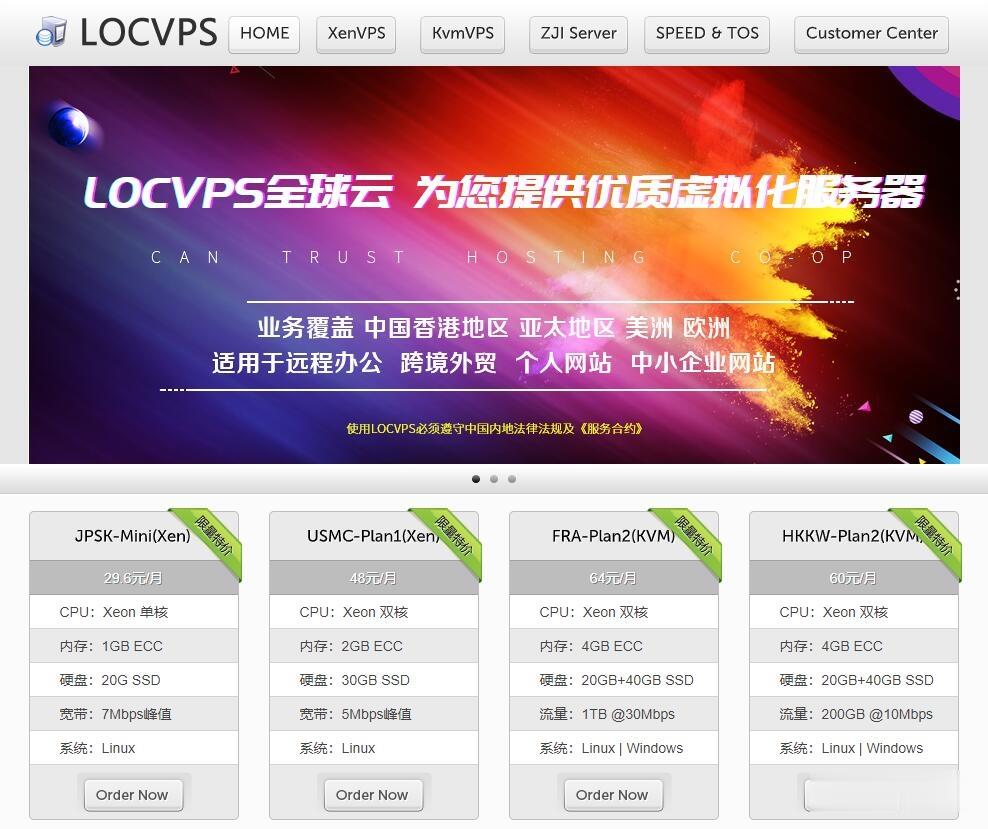
妮妮云80元/月,香港站群云服务器 1核1G
妮妮云的来历妮妮云是 789 陈总 张总 三方共同投资建立的网站 本着“良心 便宜 稳定”的初衷 为小白用户避免被坑妮妮云的市场定位妮妮云主要代理市场稳定速度的云服务器产品,避免新手购买云服务器的时候众多商家不知道如何选择,妮妮云就帮你选择好了产品,无需承担购买风险,不用担心出现被跑路 被诈骗的情况。妮妮云的售后保证妮妮云退款 通过于合作商的友好协商,云服务器提供2天内全额退款,超过2天不退款 物...
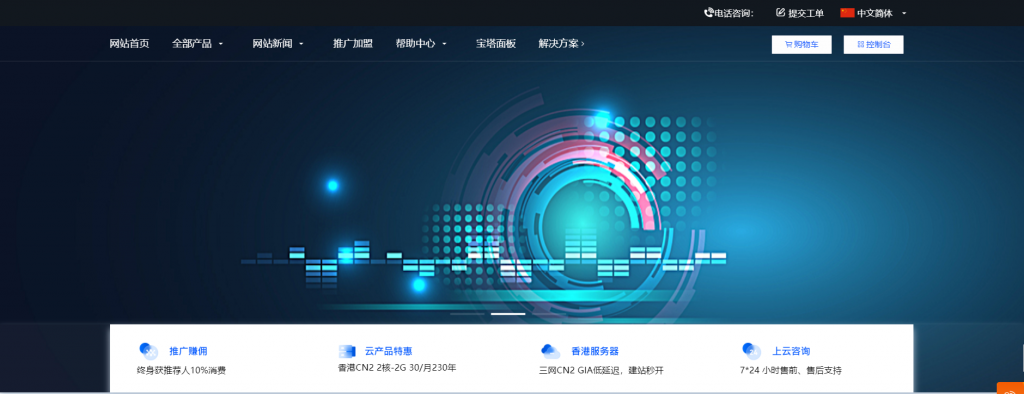
本机mac地址查询为你推荐
-
支持ipad支持ipadgetIntjava支持ipad支持iosipad如何上网ipad如何允许app使用网络win10445端口windows server2008怎么开放4443端口css下拉菜单css下拉菜单代码itunes备份itunes就是备份不了怎么办啊xp关闭445端口Windows XP系统 关闭445端口后无法上网,求解?